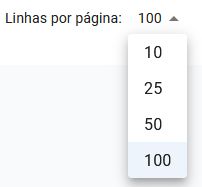Na página “Usuários”, abaixo do botão “Novo usuário” da primeira linha de visualização no canto superior esquerdo, o usuário encontrará o título do bloco.
![]()
Por baixo do título do bloco há 5 colunas que orientam o usuário na organização e visualização dos usuários. São elas:
Nome
Na coluna “Nome”, aparecerá para o utilizador a mesma nomenclatura inserida na criação do usuário.
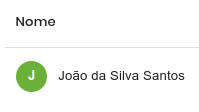
E-mail
Na coluna “Email”, aparecerá para o utilizador o mesmo email inserido na criação do usuário.
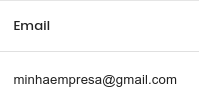
Grupos
Na coluna “Grupos”, aparecerá para o utilizador os grupos selecionados quando o usuário foi criado.
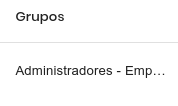
Data do Cadastro
Na coluna “Data do Cadastro”, aparecerá para o utilizador o dia que o usuário foi inserido no sistema.
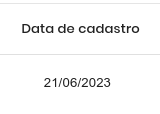
Última atualização
Na coluna “Última atualização”, aparecerá para o utilizador a última data que este usuário teve alteração.
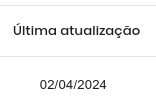
Ações
A coluna “Ações” possibilita que o usuário faça operações a partir de seus ícones.
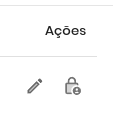
Editar
O ícone “Editar” possibilita que o usuário modifique informações do cadastro de usuário.
Representado pelo símbolo de caneta e papel, em sua primeira instância na cor cinza.
![]()
Ao passar o cursor do mouse, fica na cor azul e aparece o nome do ícone.
![]()
Clicando nele, o sistema leva o usuário até a caixa suspensa “Novo usuário” para fazer a edição das informações.
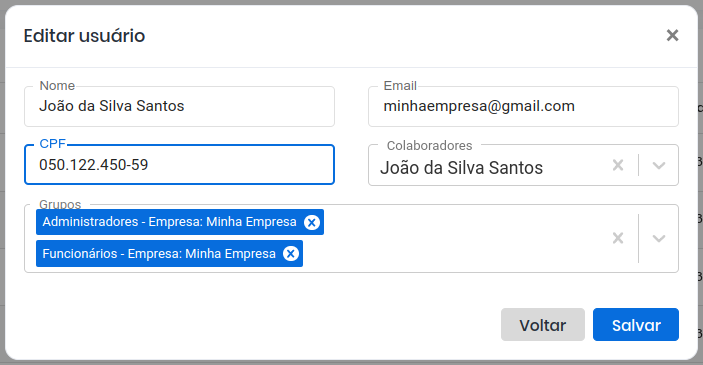
Bloquear
O ícone “Bloquear” possibilita que o usuário impeça outra pessoa de ter acesso ao sistema.
Representado pelo símbolo de um cadeado, em sua primeira instância na cor cinza.
![]()
Ao passar o cursor do mouse, fica na cor vermelha preenchida e aparece o nome do ícone.
![]()
Clicando nele, o sistema abre uma caixa suspensa que permite o bloqueio do usuário.
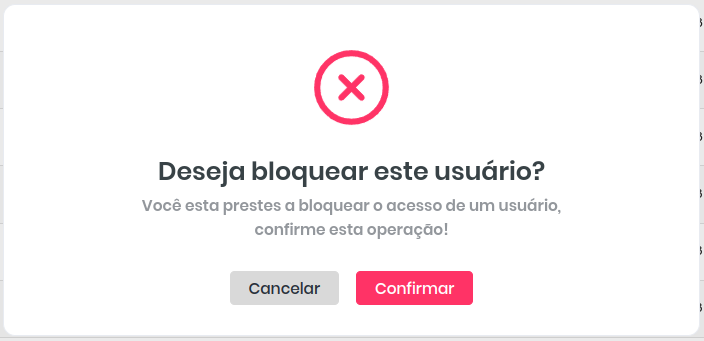
Composta por:
01 – Ícone de “X” na cor vermelha;
02 – Mensagem de confirmação, se o usuário deseja mesmo bloquear o usuário;
03 – Botão “Cancelar”, que cancela a ação e volta para a página anterior.
![]()
04 – Botão “Confirmar”, para salvar a ação.
![]()
Ao clicar no botão “Confirmar”, o sistema recarrega a página bloqueando o usuário.
![]()
Emitindo a notificação “Usuário bloqueado com sucesso”.
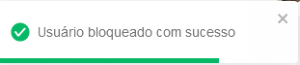
Observações
01 – Quando o usuário estiver bloqueado o ícone “Editar” ficará desabilitado
![]()
02 – O usuário tem a possibilidade de desbloquear o usuário na hora que quiser. Para desbloquear, o ícone aparecerá como um cadeado aber to na cor cinza.
![]()
Ao passar o cursor do mouse ficará vermelho e com o nome do ícone.
![]()
Clicando nele, o sistema gera a caixa suspensa de desbloqueio.
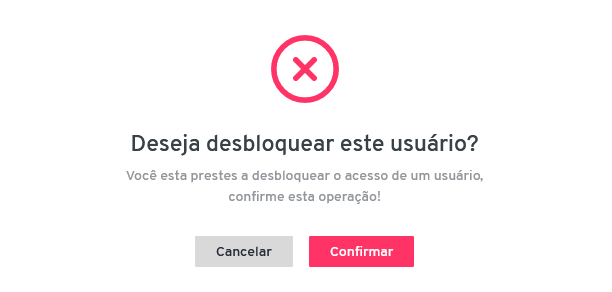
Composta por:
01 – Ícone de “X” na cor vermelha;
02 – Mensagem de confirmação, se o usuário deseja mesmo desbloquear o usuário;
03 – Mensagem de confirmação, se o usuário deseja mesmo desbloquear o usuário e confirmar a operação;
04 – Botão “Cancelar”, que cancela a ação e volta para a página anterior;
![]()
05 – Botão “Confirmar”, para salvar a ação;
![]()
Ao clicar no botão “Confirmar”, o sistema recar rega a página desbloqueando o usuário.![]()
Emitindo a notificação “Usuário desbloqueado com sucesso”.

Observações gerais – ações
01 – Alguns botões podem estar desabilitados devido à existência de dependências em relação ao item ou em casos onde o usuário não tem permissão para uma determinada ação.
Acima da coluna ações, o sistema, por meio do balão “Legendas”, alerta o usuário destes atributos específicos.
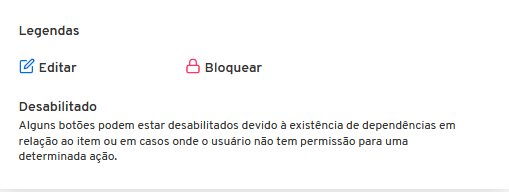
Abaixo das colunas está a linha correspondente à organização da página, ou seja, é neste campo que o usuário consegue visualizar a quantidade de linhas/configurações dentro desta página.
![]()
O usuário pode ordenar a quantidade de linhas através do filtro pré-estabelecido pelo sistema. Com opções de 10,25,50 ou 100 linhas por página.